Panduan Pemula: Cara Mempercepat WordPress dengan CDN Gratis dari Cloudflare
Diterbitkan: 2017-09-04Jika Anda ingin mempercepat situs WordPress Anda sekaligus mengurangi beban di server web Anda sendiri, jaringan pengiriman konten, atau CDN, adalah salah satu cara terbaik untuk melakukannya. Dalam panduan ini, kami akan memberi tahu Anda semua yang perlu Anda ketahui tentang jaringan pengiriman konten, termasuk cara menambahkan CDN ke WordPress secara gratis dengan layanan yang disebut Cloudflare.
Jika Anda tertarik untuk membuat peningkatan besar-besaran pada waktu buka halaman situs WordPress Anda, teruslah membaca!
Isi
- 1 Bagaimana Cara Kerja Jaringan Pengiriman Konten?
- 2 Apa Manfaat CDN?
- 3 Cloudflare: Apa yang Akan Kami Gunakan Untuk Panduan Ini
- 4 Cara Menambahkan CDN ke WordPress Dengan Cloudflare
- 4.1 Langkah 1: Mendaftar ke Cloudflare
- 4.2 Langkah 2: Tambahkan Situs Web Anda ke Cloudflare
- 4.3 Langkah 3: Verifikasi Catatan DNS Anda
- 4.4 Langkah 4: Pilih Paket Cloudflare
- 4.5 Langkah 5: Ubah Nameserver Anda ke Cloudflare
- 4.6 Langkah 6: (Opsional) Instal dan Konfigurasi Plugin Cloudflare
- 5 Layanan CDN Populer Lainnya untuk WordPress
- 6 Membungkus Semuanya
- 6.1 Posting Terkait
Bagaimana Cara Kerja Jaringan Pengiriman Konten?
Biasanya, setiap kali seseorang mengunjungi situs web Anda, mereka harus mengunduh semua file situs web Anda (HTML, gambar, teks, dll.) dari server web Anda.
Anda mungkin tidak mengetahuinya – tetapi situs web Anda biasanya disimpan di server tertentu di pusat data fisik yang terletak di beberapa kota di seluruh dunia .
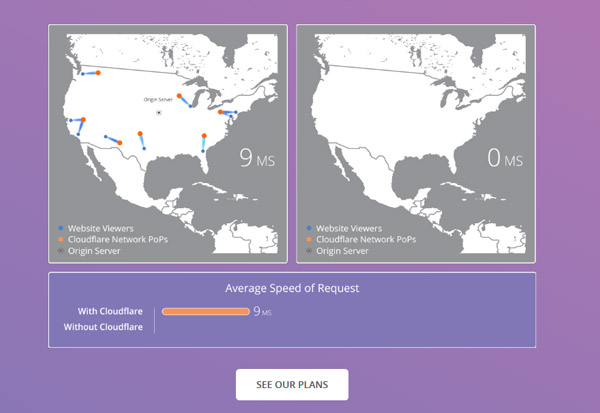
Misalnya, jika Anda menghosting situs Anda di Dallas, Texas, itu berarti setiap orang yang mengunjungi situs Anda harus mengunduh file situs Anda dari Dallas, Texas.
Nah, tidak apa-apa jika pengunjung Anda berada di dekat Austin, Texas.
Tetapi bagaimana jika pengunjung Anda berada di London? Tentu, Internet bergerak sangat cepat, tetapi masih dibatasi oleh hukum fisika. Artinya, itu akan membawa situs Anda sedikit lebih lama untuk memuat pengunjung London daripada pengunjung Austin.
Jadi bagaimana hubungan jaringan pengiriman konten?
Jaringan pengiriman konten menyimpan salinan file situs Anda di server yang berbeda di seluruh dunia. Dengan begitu, pengunjung dari mana saja di dunia dapat mengunduh situs Anda dari simpul pengiriman konten terdekat, tanpa perlu mengunduhnya dari server Anda yang sebenarnya.
Apa Manfaat CDN?
Ok, jadi itulah manfaat utama dari CDN:
Kecepatan.
Karena pengunjung Anda dapat mengunduh situs Anda dari server pengiriman konten terdekat, itu hanya membutuhkan waktu lebih sedikit untuk memuat situs Anda.
Di luar peningkatan waktu buka halaman, jaringan pengiriman konten juga menawarkan beberapa manfaat lain:
- Lebih sedikit pekerjaan untuk server Anda. Karena node jaringan pengiriman konten melayani konten Anda, server Anda yang sebenarnya harus melakukan lebih sedikit pekerjaan.
- Keamanan. Banyak CDN memberikan perlindungan terhadap serangan seperti serangan DDoS.
Selanjutnya, kami akan benar-benar menunjukkan kepada Anda cara menambahkan CDN ke WordPress menggunakan Cloudflare.
Cloudflare: Apa yang Akan Kami Gunakan Untuk Panduan Ini
Untuk panduan ini, kita akan menggunakan layanan CDN gratis bernama Cloudflare.
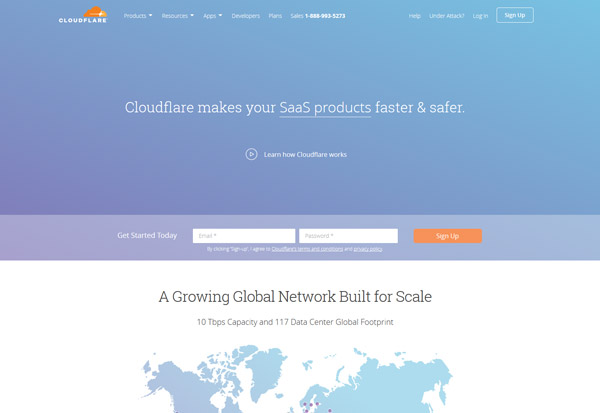
Kami menyukai Cloudflare karena, selain gratis, ia:
- Adalah salah satu CDN termudah untuk disiapkan untuk WordPress
- Menawarkan firewall aplikasi web, perlindungan DDoS, dan SSL sisi klien ( ini bukan SSL terbaik, tetapi lebih baik daripada tidak sama sekali )
Berikut cara menambahkan CDN ke WordPress menggunakan paket Cloudflare gratis.
Cara Menambahkan CDN ke WordPress Dengan Cloudflare
Kami akan membahas setiap langkah secara mendetail, tetapi inilah tampilan tingkat tinggi tentang apa yang perlu Anda lakukan untuk menyiapkan Cloudflare dan WordPress.
- Buat akun Cloudflare gratis
- Tambahkan situs web Anda ke Cloudflare
- Ubah server nama domain Anda untuk menunjuk ke server nama Cloudflare
- Instal dan aktifkan plugin Cloudflare resmi untuk menyelesaikan konfigurasi
Tidak ada yang terlalu rumit! Bahkan jika Anda tidak tahu kode apa pun, Anda dapat mengikuti panduan ini.
Langkah 1: Mendaftar ke Cloudflare
Untuk memulai, buka Cloudflare, masukkan detail Anda, dan klik tombol Daftar :
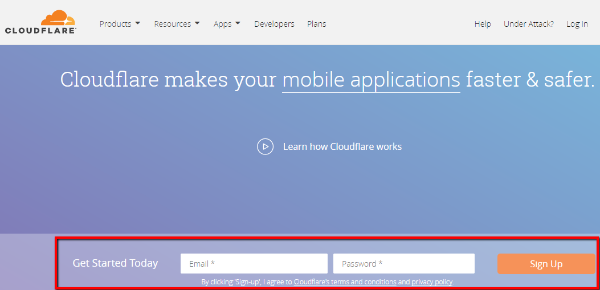
Langkah 2: Tambahkan Situs Web Anda ke Cloudflare
Setelah Anda membuat akun Cloudflare, Anda akan melihat antarmuka Get Started With Cloudflare .
Pada langkah pertama, yang perlu Anda lakukan adalah memasukkan nama domain Anda dan klik Scan DNS Records :
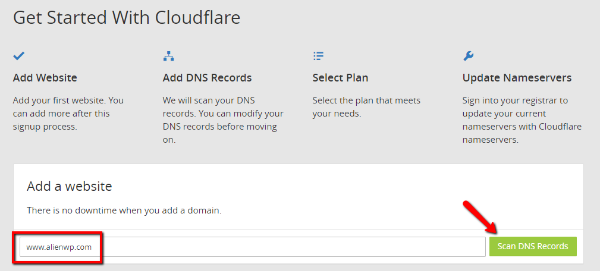
Setelah Anda mengklik tombol, Cloudflare akan menampilkan video pendek saat memindai server DNS situs web Anda.
Anda dapat menonton video untuk pemahaman dasar tentang cara kerja Cloudflare. Kemudian, setelah proses selesai, klik Lanjutkan untuk melanjutkan ke langkah berikutnya:
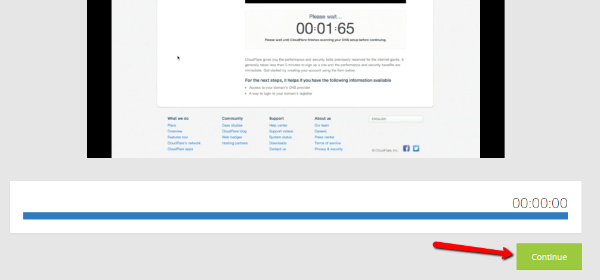

Langkah 3: Verifikasi Catatan DNS Anda
Oke, langkah ini mungkin terlihat sangat membingungkan jika Anda tidak tahu apa yang terjadi. Jangan panik – ini benar-benar tidak rumit .
Jika Anda tahu tentang DNS, Anda dapat membuat beberapa perubahan di sini untuk mengubah cara kerja Cloudflare.
Tetapi jika Anda tidak tahu apa yang terjadi, saya akan menunjukkan trik kecil yang rapi .
Yang perlu Anda lakukan adalah memverifikasi bahwa ikon di sebelah nama domain Anda yang sebenarnya adalah Oranye , bukan Abu- abu :
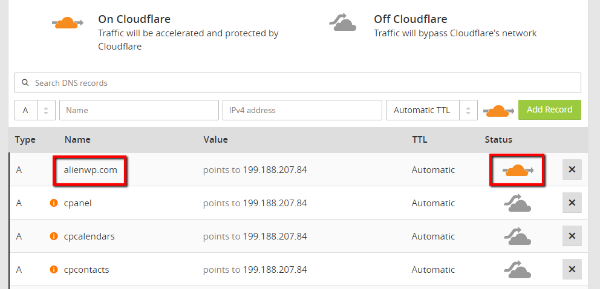
Jangan khawatir tentang hal-hal lain jika Anda bingung. Cukup verifikasi bahwa Anda melihat ikon oranye di sebelah domain utama Anda dan klik Lanjutkan di bagian bawah.
Langkah 4: Pilih Paket Cloudflare
Pada titik ini, Cloudflare akan mencoba untuk menjual Anda pada salah satu paket berbayarnya. Jangan khawatir. Anda tidak perlu membayar.
Untuk sebagian besar situs web, menggunakan paket Cloudflare gratis tidak masalah.
Cukup pilih opsi Situs Web Gratis dan klik Lanjutkan :

Langkah 5: Ubah Server Nama Anda ke Cloudflare
Cloudflare berfungsi dengan merutekan semua lalu lintas ke situs Anda melalui server namanya sendiri. Untuk alasan itu, Anda perlu mengubah server nama domain Anda agar mengarah ke Cloudflare untuk menggunakan layanan ini.
Di halaman ini, Cloudflare memberi Anda server nama yang perlu Anda gunakan:
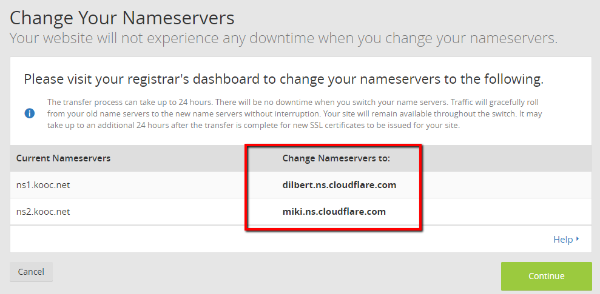
Pada titik ini, Anda harus pergi ke tempat Anda mendaftarkan nama domain Anda dan mengubah server nama Anda dari nilai Server Nama Saat Ini ke nilai Ubah Server Nama ke:.
Biasanya, Anda akan melakukannya di host web Anda atau di register pihak ketiga seperti GoDaddy atau Namecheap. Berikut adalah petunjuk untuk tempat-tempat populer tempat Anda mungkin telah mendaftarkan domain Anda:
- Ayo ayah
- namamurah
- Bluehost
Jika Anda mendaftarkan nama domain Anda di tempat lain, Anda seharusnya dapat menemukan petunjuk dengan Googling – [tempat Anda mendaftarkan nama domain] + mengubah server nama.
Setelah mengubah server nama, Anda mungkin perlu menunggu hingga 24 jam agar perubahan diterapkan. Namun, situs Anda seharusnya tidak mengalami waktu henti .
Setelah Anda melakukan perubahan, kembali ke Cloudflare dan klik Lanjutkan .
Dan itu saja! CDN Anda aktif dan berjalan. Hanya ada satu langkah opsional lagi yang secara langsung menyinkronkan Cloudflare dengan situs WordPress Anda.
Langkah 6: (Opsional) Instal dan Konfigurasi Plugin Cloudflare
Plugin Cloudflare resmi adalah add-on opsional yang memungkinkan Anda mengontrol pengaturan Cloudflare dari dalam dasbor WordPress Anda. Selain membawa panel pengaturan ke WordPress, ini juga membantu membuat beberapa perubahan konfigurasi yang membantu fitur Cloudflare tertentu bekerja lebih baik.
Untuk mengaturnya, instal dan aktifkan plugin Cloudflare terlebih dahulu. Kemudian, buka Pengaturan → Cloudflare untuk mengonfigurasinya.
Di sana, klik tombol untuk masuk:
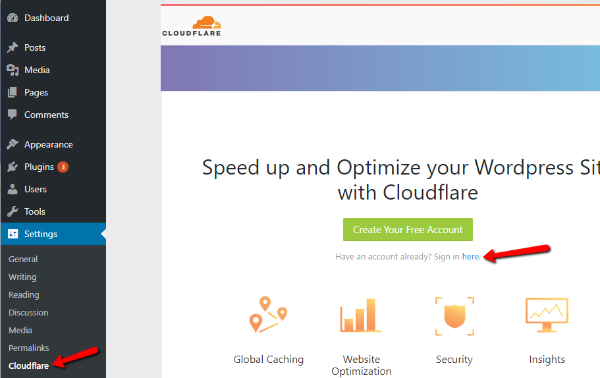
Pada halaman masuk, Anda harus memasukkan:
- Email – email yang sama dengan yang Anda gunakan untuk mendaftar ke Cloudflare
- Kunci API – Anda dapat menemukannya di dalam akun Cloudflare Anda dengan membuka Profil Saya (tersedia dengan mengeklik tarik-turun di kanan atas) dan mencari opsi Kunci API Global
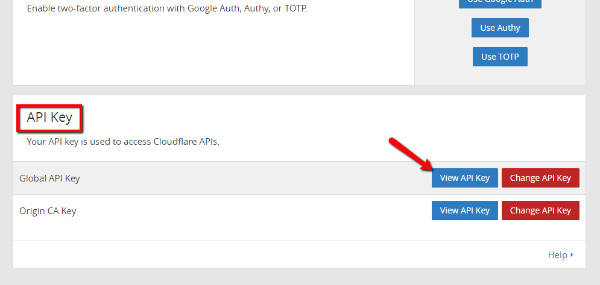
Kemudian, klik Simpan Kredensial API.
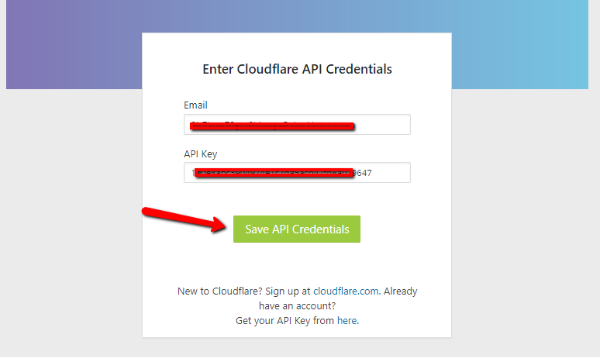
Dan itu saja! Sekarang, Anda dapat mengonfigurasi pengaturan Cloudflare Anda langsung dari dasbor WordPress Anda.
Layanan CDN Populer Lainnya untuk WordPress
Meskipun kami menggunakan Cloudflare untuk panduan ini, itu jelas bukan satu-satunya CDN yang bekerja dengan baik untuk WordPress.
Selain itu, beberapa orang tidak suka menggunakan Cloudflare karena mengharuskan Anda untuk mengarahkan server nama Anda ke Cloudflare ( Cloudflare adalah perusahaan besar sehingga tidak ada risiko besar, tetapi Anda harus menyerahkan kendali ).
Jika Anda menginginkan beberapa opsi CDN lain untuk WordPress, keduanya adalah solusi yang baik:
- StackPath – sebelumnya MaxCDN, StackPath adalah opsi populer dengan webmaster WordPress.
- KeyCDN – KeyCDN adalah jaringan pengiriman konten yang populer dan terjangkau dengan plugin bernama CDN Enabler yang memudahkan untuk menambahkan CDN ke WordPress.
Proses penyiapan untuk kedua CDN tersebut sedikit lebih rumit, tetapi masing-masing memiliki banyak dokumentasi yang menunjukkan cara menyelesaikan proses penyiapan.
Membungkus Semuanya
CDN adalah cara yang bagus untuk meningkatkan waktu pemuatan halaman situs Anda, membuatnya lebih tahan terhadap lonjakan lalu lintas dan serangan DDoS, dan mengurangi beban server Anda.
Cloudflare membuatnya sangat mudah untuk menambahkan CDN ke WordPress, itulah sebabnya kami memilih untuk menggunakannya untuk panduan kami.
Dengan itu, jangan merasa Anda harus menggunakan Cloudflare untuk situs WordPress Anda. Ada jaringan pengiriman konten lain seperti StackPath dan KeyCDN yang juga menawarkan solusi yang mudah diterapkan untuk WordPress.
Kami harap Anda menikmati panduan kami tentang cara menambahkan CDN ke WordPress dan beri tahu kami jika Anda memiliki pertanyaan lebih lanjut.
